
Samsungs Galaxy Note 4 er en av de raskeste og mest kraftfulle smarttelefonene som er tilgjengelige i dag, og som et resultat vil brukerne ende opp med flere oppgaver og åpne et bredt utvalg av applikasjoner, eller bruke S-Pen-stylus for tonnevis av innholdsforbruk og opprettelse. Med 3 GB RAM og god prosessorkraft kan du kjøre flere apper samtidig, til og med to på skjermen på samme tid, men noen brukere vil fortsatt lukke programmer på Not 4.
Å gjøre noe så enkelt som å rydde eller lukke ubrukte apper kan virke så generelle og enkle for gjennomsnittlige brukere, men den første gangen smarttelefonens eier eller iPhone-konverterer må vite hvordan man utfører en slik oppgave på Not 4-enheten.
Les: Hvordan finne en tapt galakse notat 4
Nå som millioner av forbrukere eier Galaxy Note 4, har vi fått mye spørsmål, og dette er en av dem. Lukke og rydde apper på Galaxy Note 4 for å forbedre ytelsen og batterilevetiden er ekstremt lett, så les videre for å se nøyaktig hvordan du gjør det.

Den generelle tommelfingerregel når det gjelder Android er å la operativsystemet administrere minnet, for ikke å nevne at Samsungs Galaxy Note 4 har 3 GB RAM, så det er ingen grunn til at det ikke kan håndtere tonnevis av apps som er åpne samtidig. Når det er sagt, er det fortsatt ganger en bruker vil kanskje slette programmer fra minnet som ikke blir brukt.
Googles Android OS gjør en utmerket jobb med å administrere apper og multitasking i motsetning til andre operativsystemer ved å sette programmer i lav strømtilstand klar til å bli kalt til handling når det trengs, og sparer batteri resten av tiden. Deretter kan du multi-oppgave og bytte til og fra apper med app-bryter knappen i sekunder, for en jevn opplevelse. Men mange brukere velger fortsatt å lukke apper manuelt, og her er hvordan du gjør det.
Bruksanvisning
Å rydde apps ut av minnet eller multitaskingsmenyen på Galaxy Note 4 er faktisk ekstremt enkelt, og forskjellig fra noen eldre enheter som Galaxy S3. Eldre Samsung-enheter, et langt trykk på den dedikerte hjemmeknappen, ville bringe opp denne menyen, men det er ikke lenger hvordan det er gjort. Nå er det en dedikert multi-tasking kapasitiv knapp til venstre for hovednøkkelen, og det er her du begynner.
Bare trykk på den overlappende rektangellignende knappen til venstre for den dedikerte maskinvarehjemmeknappen. Dette er multitasking menytasten som bringer opp alle nåværende og kjørende apper. For de som ikke visste, bytter du fra Gmail til YouTube, deretter til nettleseren og tilbake til Gmail, er ekstremt rask og effektiv med denne knappen. Men dette er også hvor en rask sveipe vil lukke og drepe apps.
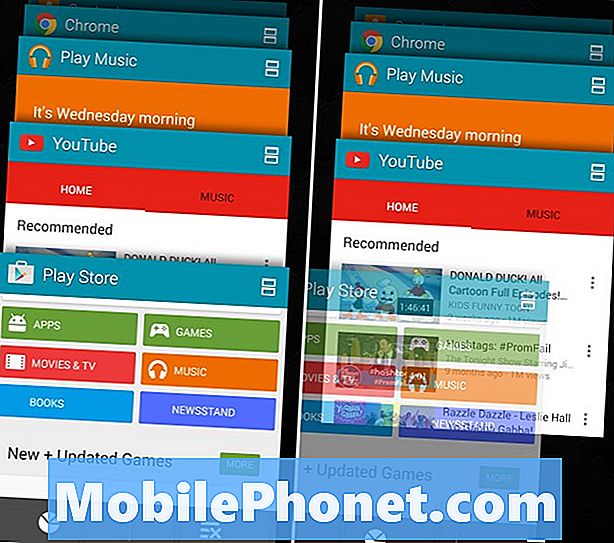
Bildet over er hva du vil bli møtt av når du trykker på multitasking menytasten, som viser alle kjører som kjører i øyeblikket. På høyre side kan du se at jeg sveiper bort Google Play butikk, lukker den appen. Det er en god ide å legge ting som telefon, meldinger eller til og med nettleseren her, spesielt hvis du bruker disse ofte. Å rydde SMS-tekstappen betyr bare at den må starte på neste melding, og sløse batteriet og CPU-syklusene. Den samme regelen gjelder for alle apper, så bare lukk de som du ikke trenger lenger. Ting som Maps, Navigation eller spill.
En enkel sveipe av fingeren på hver boks vil sveipe dem bort, og umiddelbart lukke appen. Eventuelle lagrede fremskritt eller nettsider du måtte være på, må oppdateres neste gang du bruker det aktuelle programmet. Bildet over viser menyen, og vi sveiper for å tømme noe. Det er det, du er ferdig. Det er så enkelt å fjerne og lukke apper på Galaxy Note 4.
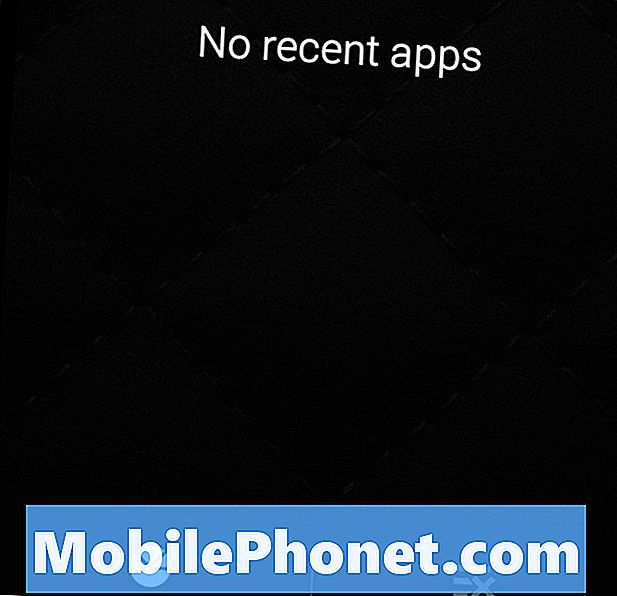
Men hvis du er i ferd med å gå inn i arbeid og ikke vil bruke enheten eller legge deg til sengs for natten, kan du velge å trykke på den nederste venstre knappen. Dette er de tre linjene og en X, som er "Lukk alle" -knappen. Dette lukker alle appene som kjører i den nyeste appmenyen, og gir deg en tom skifer som vist ovenfor.
Deretter går sirkelformet knapp med deg i oppgavebehandleren for å se hvordan oppgaver eller apper oppfører seg, hvor mye batteri de bruker, og hva som kjører bak kulissene.
Å drepe alle appene dine kan ende opp med å bremse telefonen, siden det må starte på nytt på enkelte apper som de kalles, og til slutt reduseres batteriets levetid. Så igjen, bare fjern hva som er nødvendig, og generelt er denne menyen og dreper alle apper ikke nødvendig så mye som mange brukere tenker.


